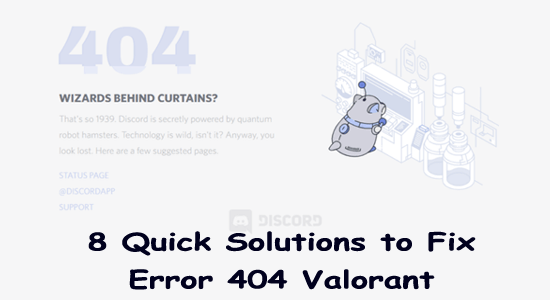
Fel 404 Valorant indikerar att det finns ett problem med anslutningen mellan ditt spel och Discord-appen när den inte kan initiera Riot Vanguard . Riot Vanguard ansvarar för att övervaka och skydda spelet från fuskare, hackare och andra skadliga spelare, och när det inte initieras korrekt kan det leda till fel 404 Valorant.
Det här felet kan också orsakas av inaktuella eller skadade grafikdrivrutiner, en saknad eller korrupt spelfil eller inkompatibilitet med annan programvara. Det kan leda till ett antal problem, inklusive försenade spelstarttider, spelfördröjningar och mer.
I den här bloggen kommer vi att utforska potentiella lösningar för att lösa felet.
För att reparera skadade Windows-systemfiler och optimera datorns prestanda rekommenderar vi Advanced System Repair:
Denna programvara är din enda lösning för att fixa Windows-fel, skydda dig från skadlig programvara, rensa skräp och optimera din dator för maximal prestanda i tre enkla steg:
- betygsatt Utmärkt på Trustpilot .
- Klicka på Installera och skanna nu för att installera och skanna problem som orsakar PC-problem.
- Klicka sedan på Klicka här för att fixa alla problem nu för att åtgärda, rengöra, skydda och optimera din dator effektivt.
Hur fixar jag Error 404 Valorant?
Discord error 404 Valorant är ett av de vanligaste felen som spelare upplever. Som tur är är det lätt att fixa. Det första steget är att se till att ditt spel och Discord-programvara är uppdaterad . Om problemet kvarstår, följ lösningarna nedan.
Innehållsförteckning
Växla
Lösning 1: Verifiera Discord Status
Att kontrollera serverstatus kan hjälpa till att identifiera eventuella problem och hjälpa till att lösa dem. Dessutom kan det hjälpa till att förhindra att samma problem uppstår i framtiden. Regelbundna kontroller av serverstatus kan hjälpa till att säkerställa en smidig spelupplevelse för alla spelare.
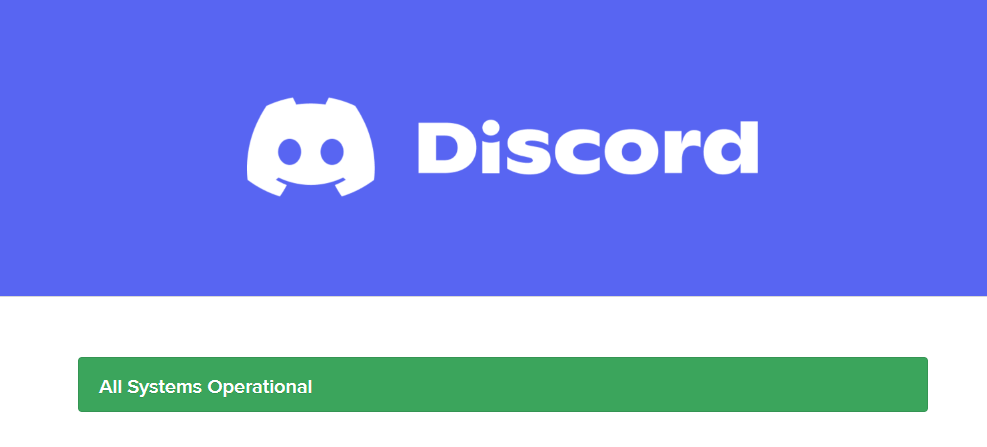
- Om Discord-servern är nere eller under underhåll, vänta tills servern börjar fungera normalt. Om du upptäcker att servern fungerar bra, gå vidare till nästa lösning.
Lösning 2: Stäng av Game Overlay i Discord
Game Overlay in Discord är en funktion som låter användare se sina spelframsteg och statistik i realtid medan de spelar ett spel. Den här funktionen kan dock ibland orsaka fel som fel 404 i Valorant. Detta fel orsakas vanligtvis av att spelöverlägget stör spelets normala funktion. För att åtgärda detta fel är det nödvändigt att stänga av Discord Overlay .
- Navigera till Discord
- Klicka sedan på kugghjulsikonen på Discord-startskärmen för att öppna användarinställningarna på plattformen.
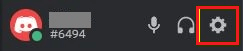
- Scrolla nedåt på den vänstra skärmen, flytta ner till appinställningarna och tryck på den.
- Klicka sedan på Överlägg enligt bilden.
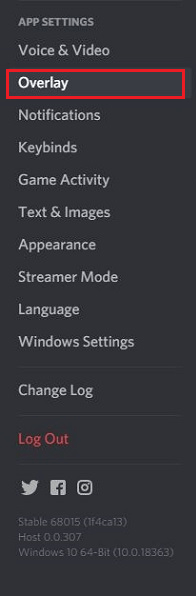
- Stäng sedan av Aktivera överlägg i spelet. Den här inställningen är nedtonad om du har inaktiverat den.
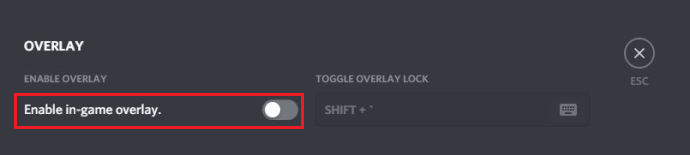
Lösning 3: Reparera korrupta filer
De skadade Windows-systemfilerna kommer i konflikt med spelfilerna och hindrar spelet från att fungera korrekt. Så att reparera korrupta filer rekommenderas för att lösa valorant-felet 404.
- Klicka på Windows- tangenten och skriv cmd i sökrutan och högerklicka på kommandotolken.
- Välj nu alternativet Kör som administratör från menyn för att öppna kommandotolken med administratörsrättigheter.
- Skriv sedan följande kommando på den nya raden och klicka på Enter -tangenten på tangentbordet.
sfc /scannow
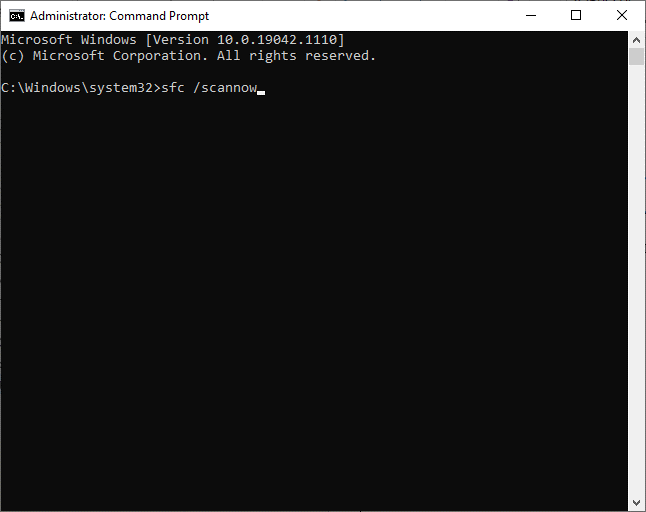
- Se till att du får ett meddelande om verifiering till 100 % och om du ser det här meddelandet, kontrollera om 404-felet är löst nu.
- Fortfarande, om du får den här felkoden, starta om datorn, öppna kommandotolken som administratör igen och kör följande kommandon.
- dism.exe /Online /cleanup-image /scanhealth
- dism.exe /Online /cleanup-image /startcomponentcleanup
- dism.exe /Online /cleanup-image /restorehealth
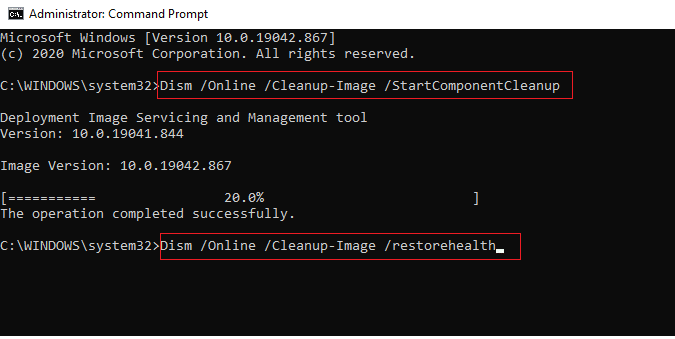
- Vänta tills kommandona körs och starta om ditt system.
Lösning 4: Uppdatera GPU-drivrutinen
Föråldrade drivrutiner kan orsaka prestandaproblem, leda till kompatibilitetsproblem med Valorants spelmotor eller orsaka olika problem inklusive den ifrågavarande. Att uppdatera GPU-drivrutinerna hjälper också till att fixa eventuella buggar, förbättra prestanda och säkerställa att spelet fungerar smidigt.
Följ dessa instruktioner för att uppdatera grafikdrivrutinen på din PC.
- Tryck på Windows + X-tangenten och öppna Enhetshanteraren för att starta den.
- Dubbelklicka på enhetsadaptern, kontrollera om några drivrutiner behöver uppdateringar och anteckna dem.
- Gå sedan till tillverkarens webbplats och ladda ner drivrutinen som passar dina systemspecifikationer.
- .exe -filerna kommer att laddas ner till din dator. Kör filerna genom att dubbelklicka på dem för att installera drivrutinerna.
Dessutom kan du också uppdatera drivrutinen med verktyget Driver Updater . Verktyget Driver Updater upptäcker automatiskt inaktuella, saknade drivrutiner och laddar ner och installerar rätt versioner av drivrutinerna direkt.
Lösning 5: Rensa Discord-cache
Discord-cachen lagrar information och data relaterad till applikationen och dess inställningar. När ett fel 404 inträffar i Valorant, är det möjligt att data som lagras i Discord-cachen är skadad eller inaktuell. Att rensa cacheminnet kan hjälpa till att ta bort all skadad data som orsakar felet och hjälpa till att säkerställa att programmet är uppdaterat med den senaste versionen.
- Stäng Discord-appen och alla dess bakgrundsprocesser.
- Klicka sedan på Start-tangenten och skriv %appdata% . Klicka nu på Öppna .

- Leta upp och högerklicka på Discord- mappen och tryck på alternativet Ta bort för att radera dem.
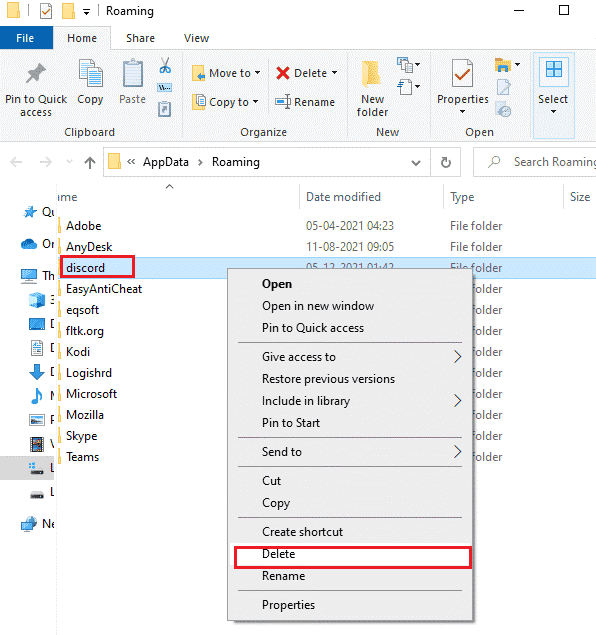
- Tryck sedan på Windows-tangenten och ange %localappdata%.
- Tryck sedan på alternativet Öppna för att starta det.

- Leta reda på Discord- mappen och ta bort den från ditt system. Starta om datorn när du är klar.
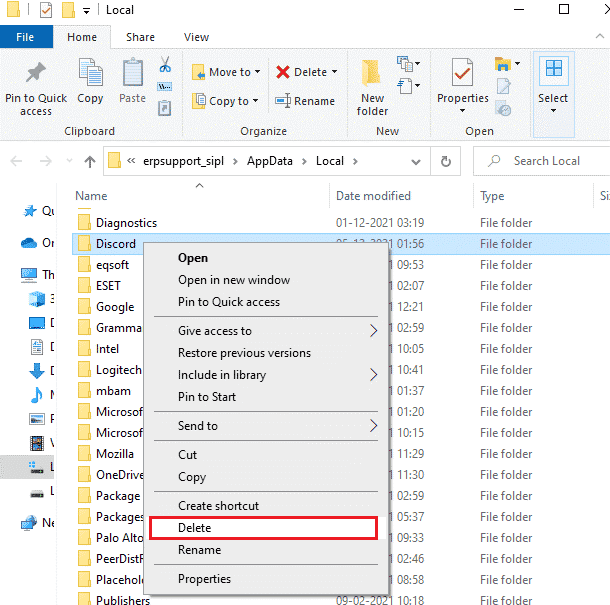
Läs också: 9 korrigeringar för problem med att Discord inte ansluter snabbt
Lösning 6: Inaktivera brandväggsskydd
Brandväggsskydd blockerar vissa webbplatser och applikationer från att ansluta till internet, vilket kan hindra Valorant från att komma åt de resurser den behöver. Fel 404 betyder att den begärda sidan eller resursen inte är tillgänglig, och om du inaktiverar brandväggen kan Valorant komma åt de resurser den behöver och åtgärda felet.
- Navigera till kontrollpanelen och tryck på System och säkerhet .
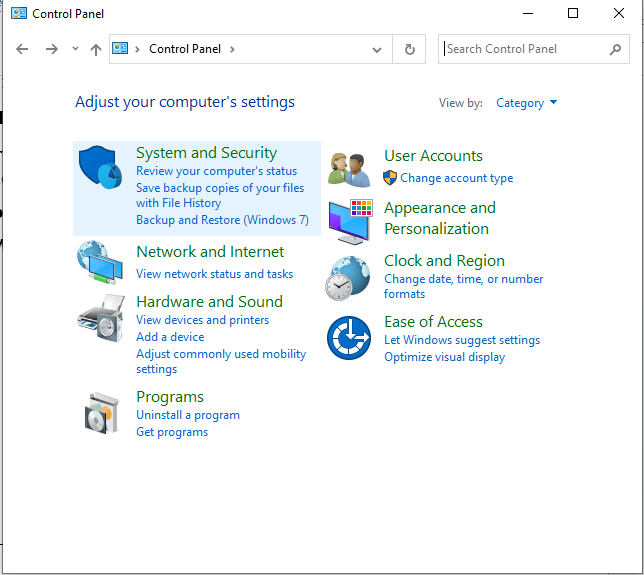
- Tryck nu på Windows Defender-brandvägg .
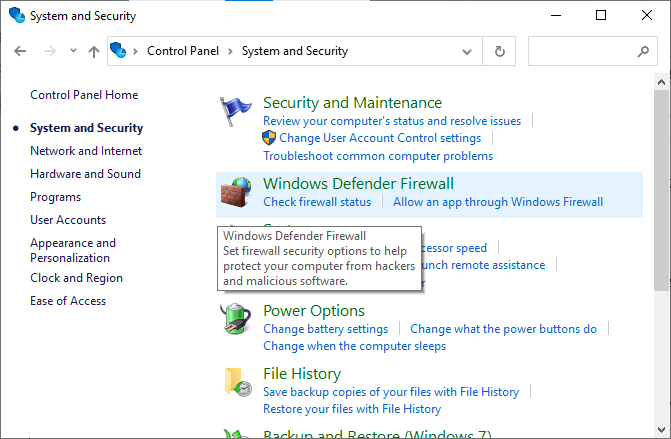
- Klicka sedan på Slå på eller av Windows Defender-brandväggen som visas.
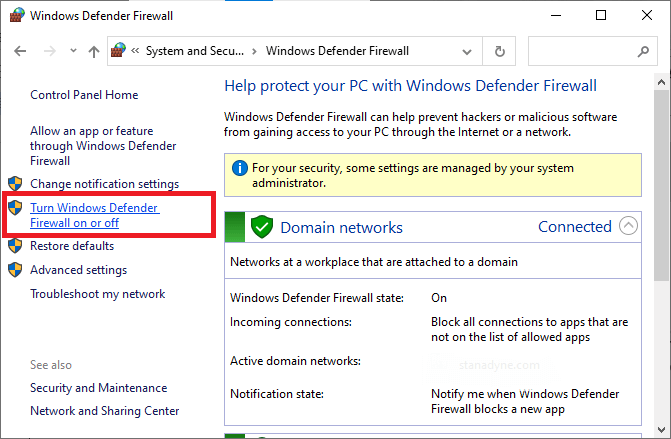
- Markera rutorna Stäng av Windows Defender-brandväggen (rekommenderas inte) alternativ under alla menyer.
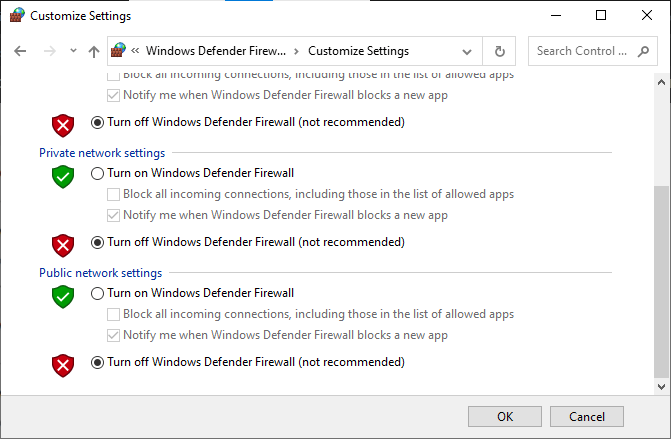
Lösning 7: Installera om Discord
Om du installerar om Discord återställs biblioteket och Valorant får tillgång till de nödvändiga filerna för att spelet ska kunna köras och lösa Valorant 404-felet. Dessutom kan en ominstallation av Discord också göra det möjligt för de senaste uppdateringarna att tillämpas på spelet, vilket säkerställer att spelet körs på den senaste versionen med lämpliga buggfixar.
Följ dessa instruktioner för att installera om Discord på din Windows-dator.
- Klicka på Windows + I-tangenterna samtidigt för att starta Windows- inställningarna .
- Tryck sedan på Apparna
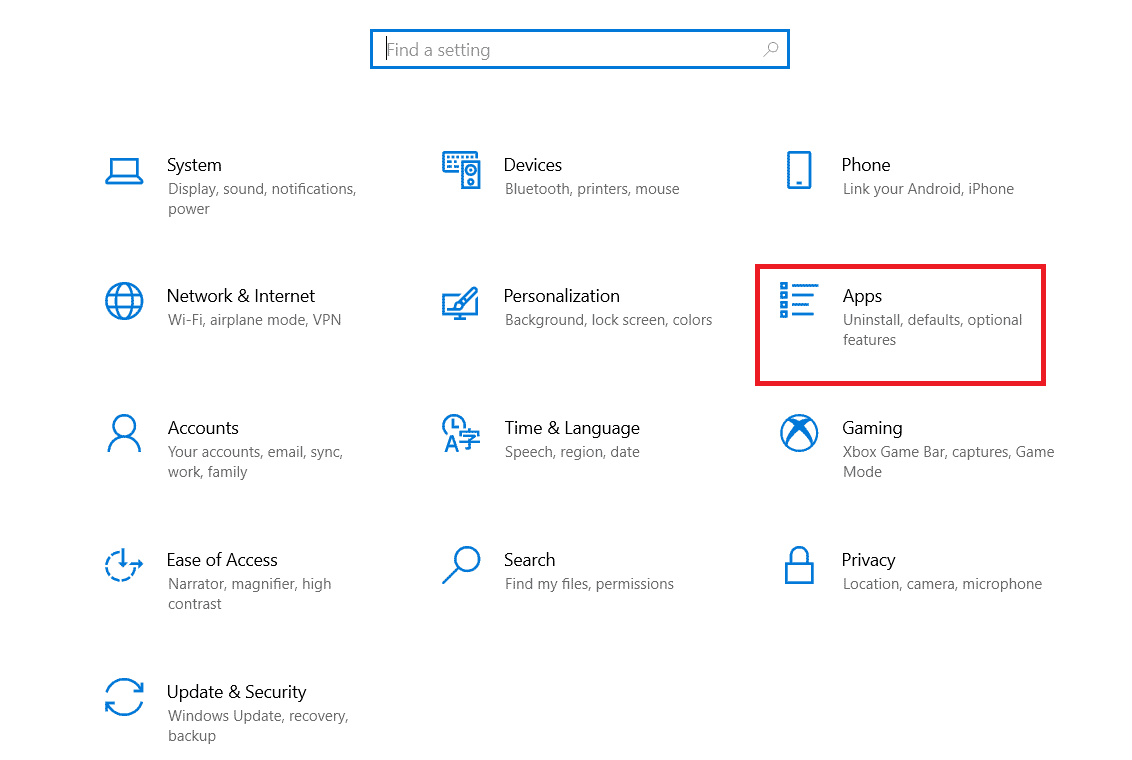
- Hitta sedan Discord- appen och välj den.
- Klicka nu på knappen Avinstallera .
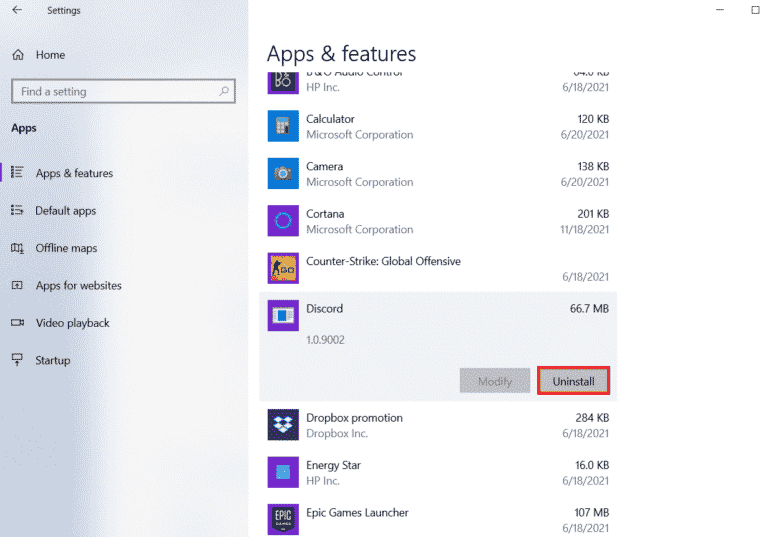
- Fortsätt med anvisningarna och följ de kommande instruktionerna för att slutföra avinstallationsprocessen.
- När appen har avinstallerats helt, navigera till File Explorer och ta bort AppData- och LocalAppData Discord-filerna som du gjorde i ovanstående metod.
- Starta nu om din dator och gå till Discords officiella webbplats .
- Tryck sedan på alternativet Ladda ner för Windows .
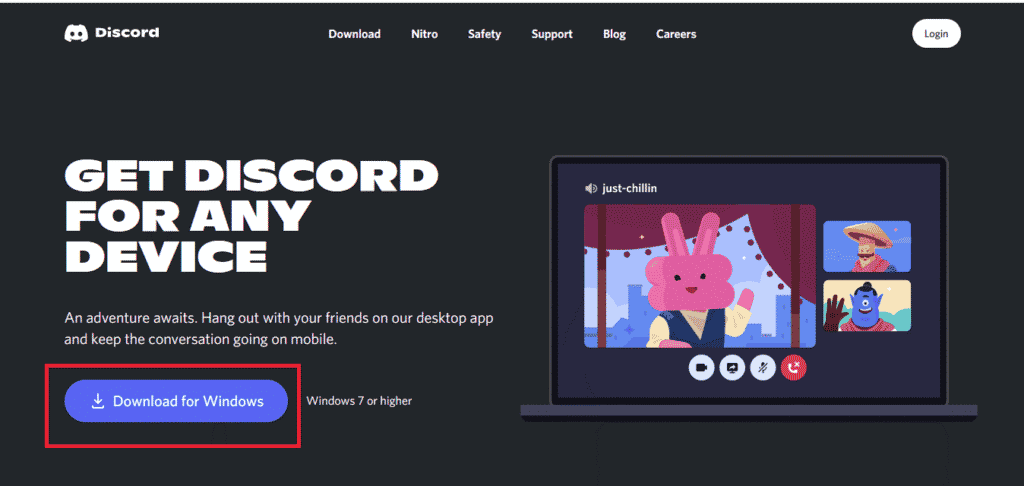
- När appen har laddats ner, kör DiscordSetup. exe- filen för att installera den på din dator.
- Starta om Discord och kontrollera om Valorant-felet 404 är åtgärdat.
Lösning 8: Kontakta Discord Support
Det är viktigt att kontakta Discords support för att felsöka problemet. De ger råd om hur man kan förhindra liknande fel i framtiden. Dessutom kan de ge teknisk assistans och råd om andra problem som kan vara relaterade till felet. Detta säkerställer en smidig spelupplevelse och ser till att spelare kan spela spelet utan avbrott.
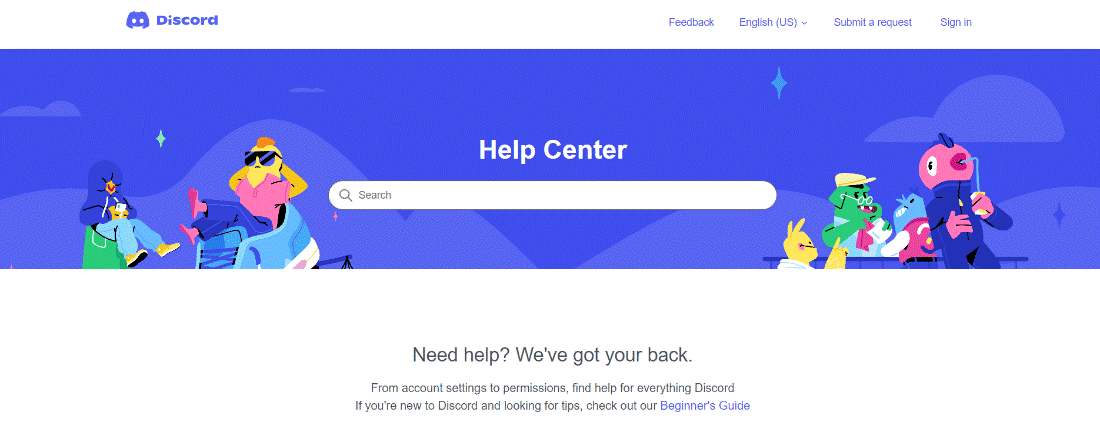
Bästa sättet att optimera din spelprestanda på Windows PC
Detta ökar spelet genom att optimera systemresurserna och erbjuder bättre spel. Inte bara detta, utan det fixar också vanliga spelproblem som eftersläpning och problem med låg FPS.
Slutord
Fel 404 Valorant är ett irriterande problem, men kan hanteras med lämpliga steg som diskuteras i den här guiden. Se till att följa steg-för-steg-instruktionerna för att lösa felet och börja spela spelet.
Glöm inte heller att följa oss på våra sociala medier-handtag för att få fler spännande guider och användbara tips för att skydda din dator från fel och problem.
Lycka till..!

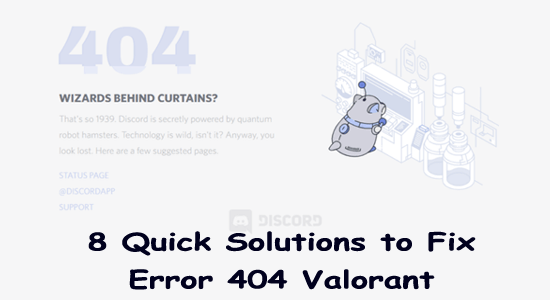
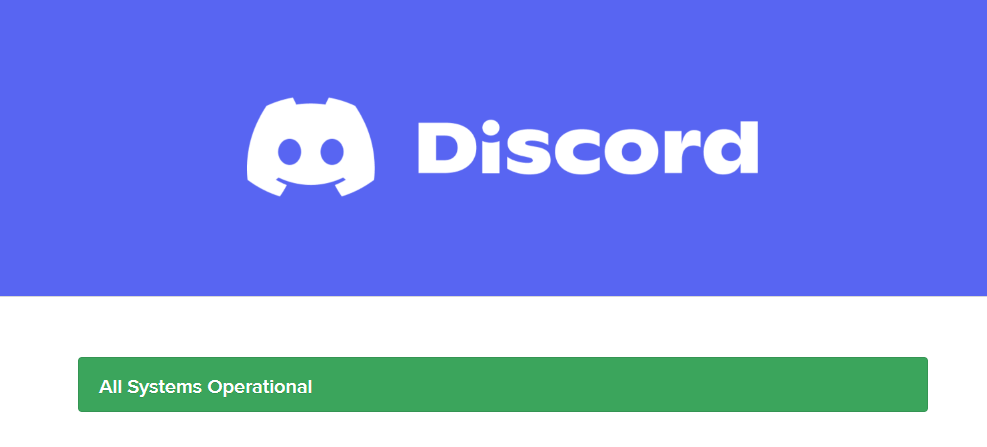
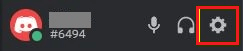
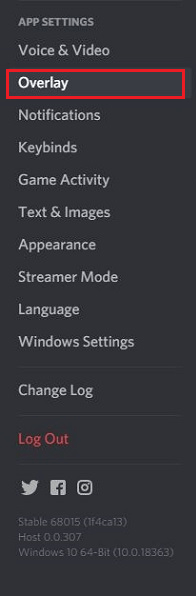
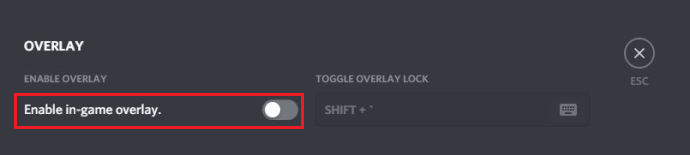
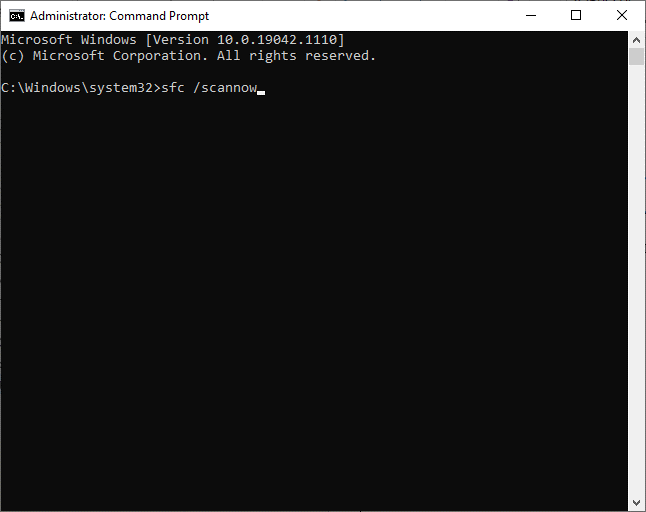
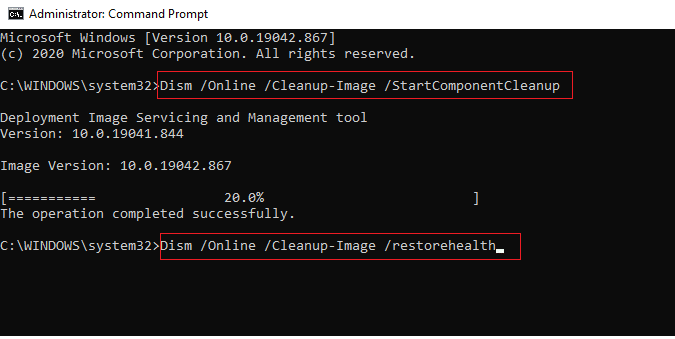

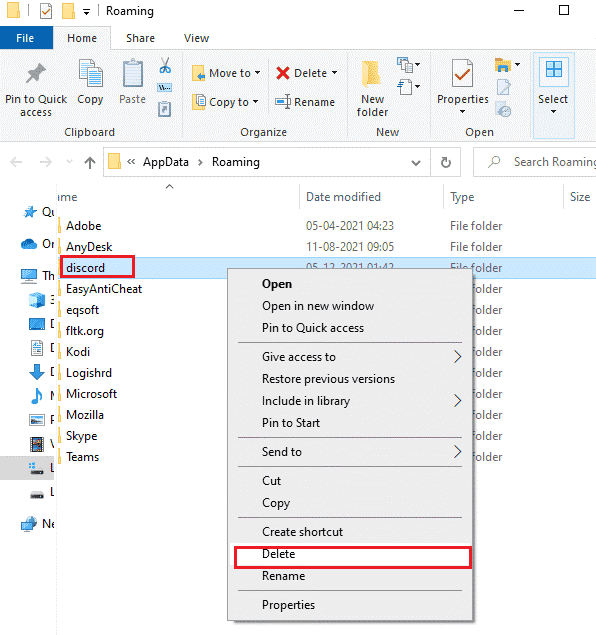

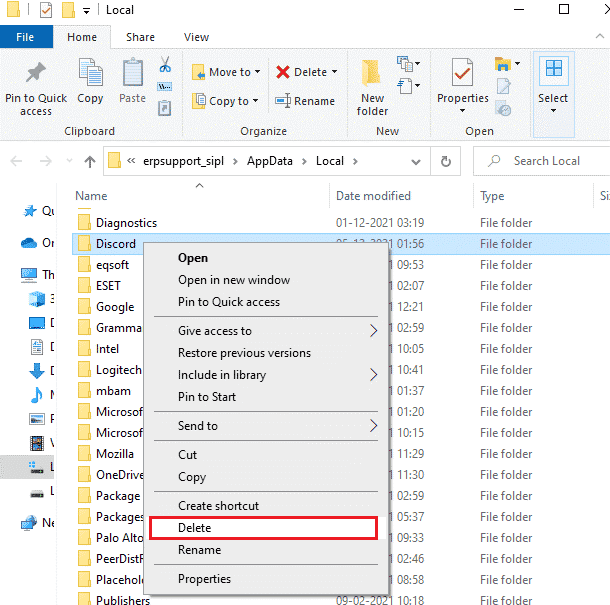
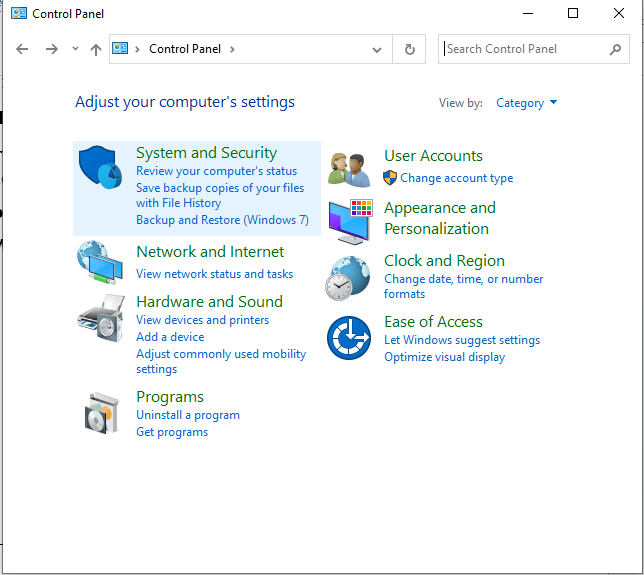
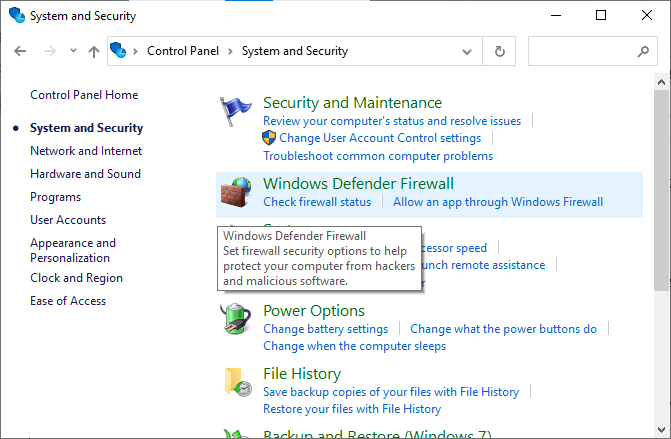
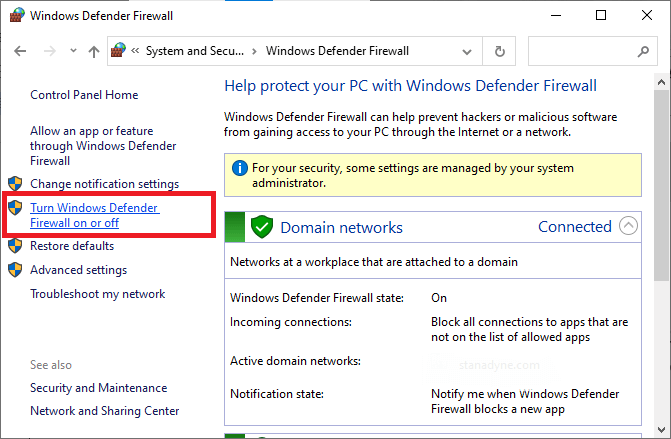
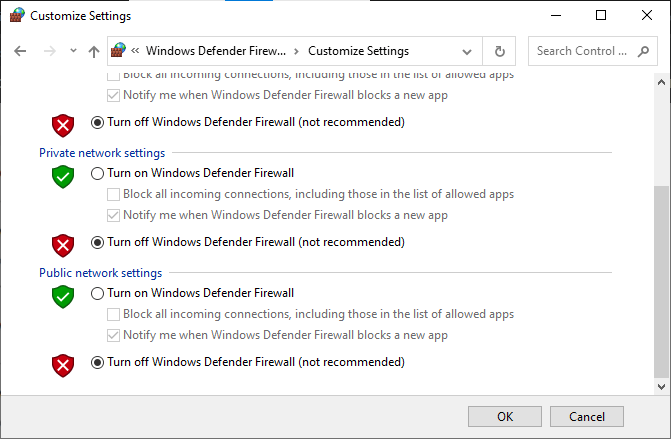
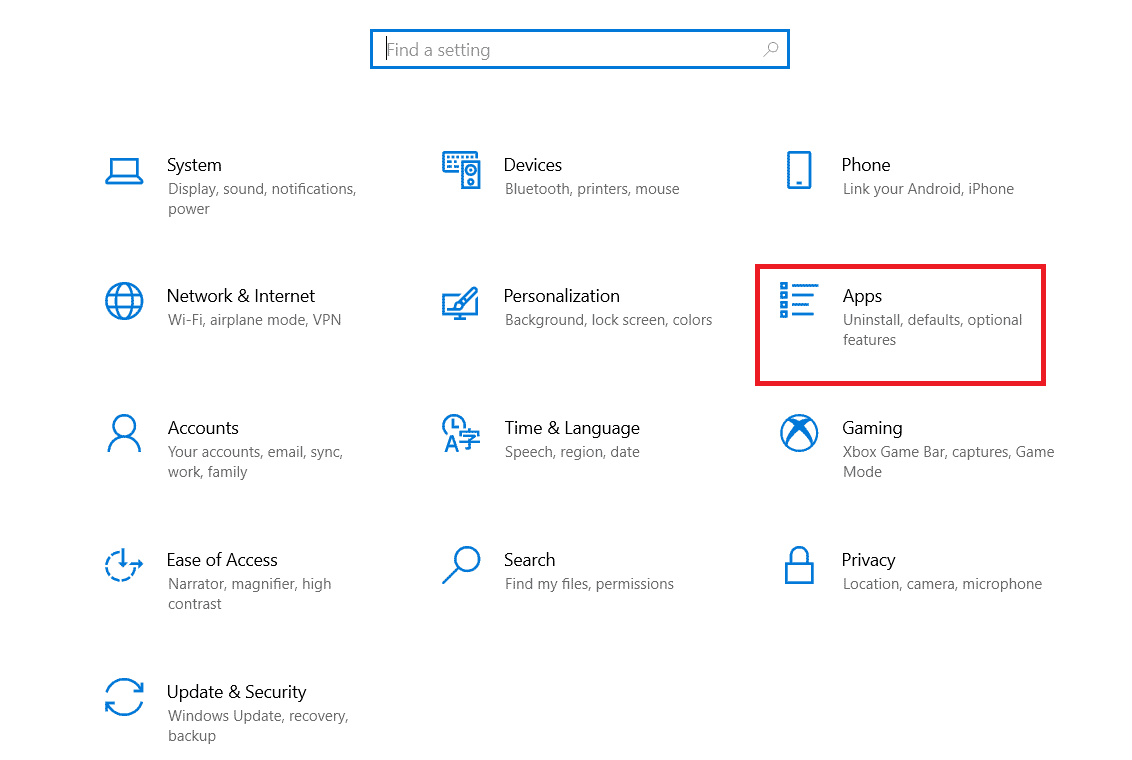
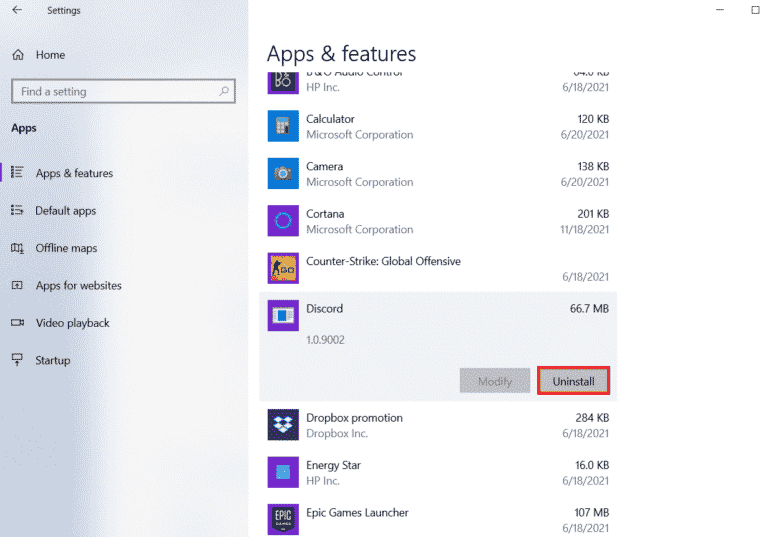
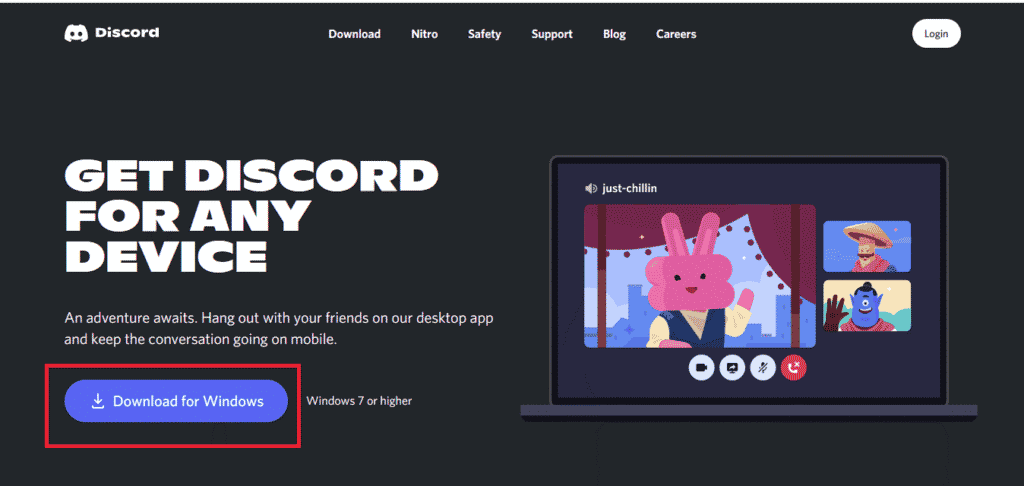
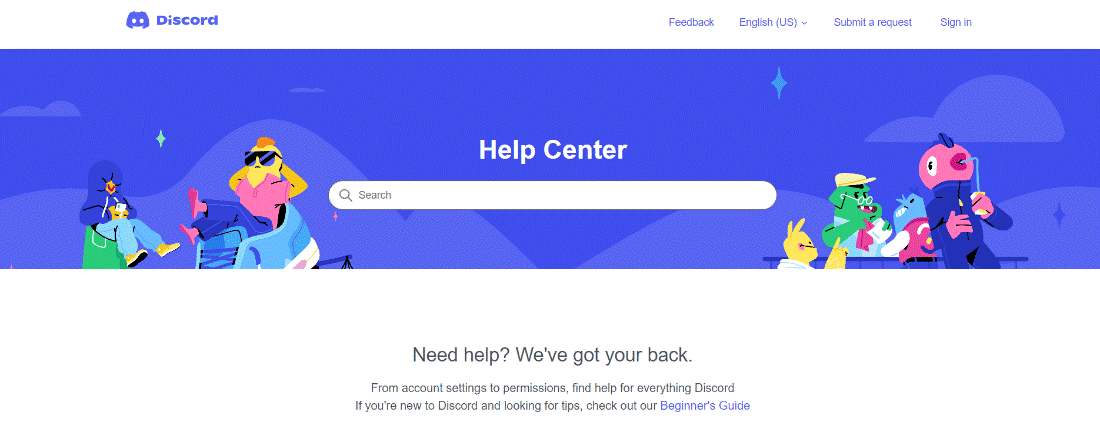



![[100% löst] Hur åtgärdar jag meddelandet Fel vid utskrift i Windows 10? [100% löst] Hur åtgärdar jag meddelandet Fel vid utskrift i Windows 10?](https://img2.luckytemplates.com/resources1/images2/image-9322-0408150406327.png)




![FIXAT: Skrivare i feltillstånd [HP, Canon, Epson, Zebra & Brother] FIXAT: Skrivare i feltillstånd [HP, Canon, Epson, Zebra & Brother]](https://img2.luckytemplates.com/resources1/images2/image-1874-0408150757336.png)